OneDrive
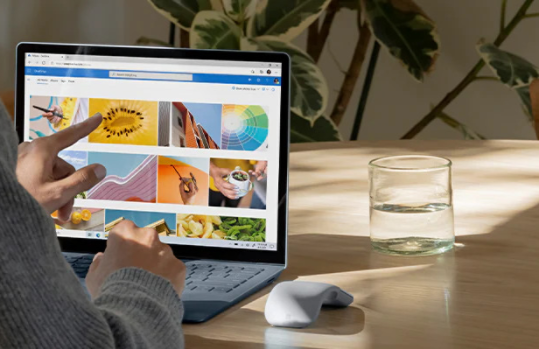
容量を増やす
OneDrive の容量を増やす 2 つの方法
OneDrive では無料で 5 GB の容量が使えますが、写真や動画など、たくさんのファイルを保存していくと、容量が足りなくなることがあります。そのときは、以下の 2 つの方法のいずれかで OneDrive の容量を増やしましょう。
1. Microsoft 365 を購入する
常に最新機能が追加される Office アプリやクラウド ストレージが複数台で使える Microsoft 365 を購入した場合も、1 年間、OneDrive の容量に 1 TB が増量されます。
◼ 1 年間のサブスクリプション ライセンスで、1 ユーザーあたり Windows PC または Mac、タブレットやスマートフォンなどのモバイル デバイス (Windows、iOS、Android) など何台のデバイスにでも Office をインストールすることができます (利用できるアプリはデバイス/言語ごとに異なります)。なお、同時に接続できるデバイスは 5 台までです。
◼ 画面サイズ 10.1 インチ以上のモバイル デバイスでは、Office Mobile のすべての機能を利用することができます。

2. 追加のストレージ容量を購入する
ブラウザーから OneDrive にアクセスして、[ストレージ容量を追加する] をクリックします。表示される画面から、OneDrive の容量を購入して追加できます。
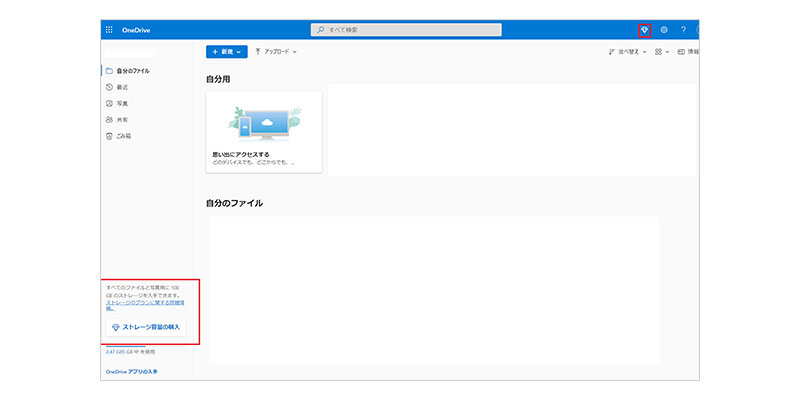
Windows タブレットや PC の空き容量を増やそう
ファイルをクラウドだけに保存
タブレットなどのストレージ容量が少ない機器では、OneDrive を活用して空き容量を確保できます。ファイルを移動しているフォルダーを、OneDrive の同期対象から外すことで、クラウドだけにデータが保存され、本体のストレージを消費せずに済みます。
(1) フォルダーの選択
<OneDrive の設定を変更>内の「PC で設定を変更」を参考にして、[設定]を表示します。[アカウント]から[フォルダーの選択]をクリックします。
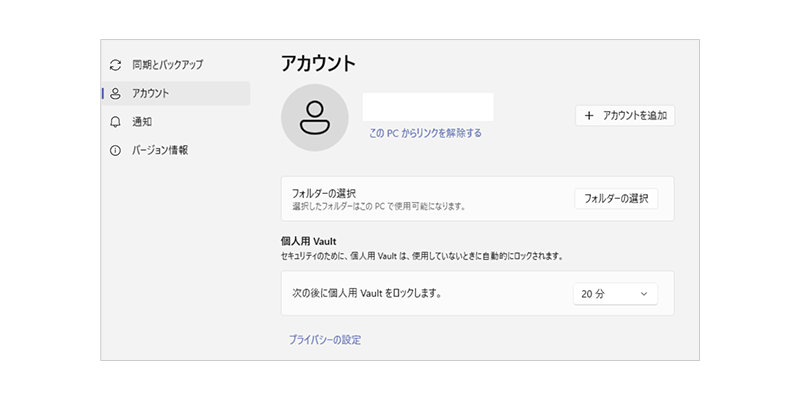
(2) チェックの解除
PC に保存しないフォルダーのチェックをはずします。
■ もう一度チェックを入れると、フォルダー内のファイルがクラウドの OneDrive からダウンロードされて同期されます。
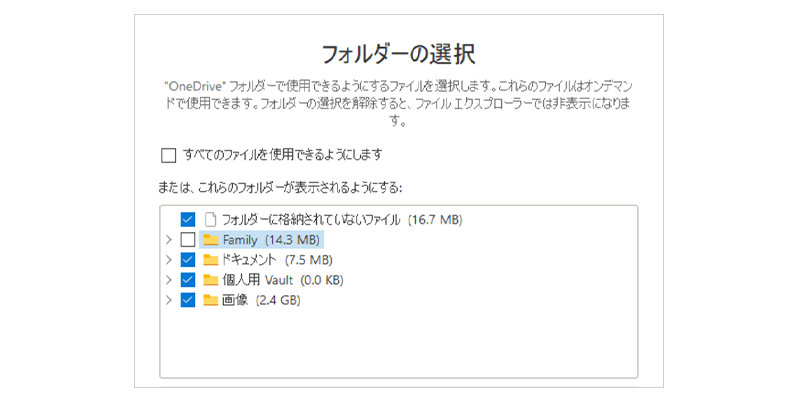
クラウド ストレージ プラン

無料 クラウドストレージ 5 GB

Microsoft 365 Basic

Microsoft 365 Personal / Microsoft 365 Family
インストール関連情報

今すぐ最新の Office を使ってみよう
